Како да калибрирате боју вашег монитора у оперативном систему Виндовс 10

Уграђене поставке калибрације боја за Виндовс 10 помажу вам да побољшате тачност боја монитора. Овај чланак вам показује како да га пронађете и подесите.
За графичке дизајнере и визуелне уметнике, бојатачност на рачунару са системом Виндовс 10 је апсолутно критична. Савршити изглед онога што видите на екрану није од користи ако изгледа потпуно другачије након штампања као физичког производа. Нажалост, ово је изузетно чест проблем када је у питању представљање стварних боја на екрану.
Алат и подешавања боје за калибрацију су билиистакнуто је на уграђеним контролама монитора и оперативним системима како би се решио овај проблем. Виндовс је одавно укључивао услужни програм за калибрацију боја, али необично је закопан у Виндовс-у 10. Иако је смањена могућност коначне карактеристике обично знак предстојеће депрецијације, услужни програм за калибрацију боја Виндовс 10 остаје изузетно користан за оне који траже најтачније могуће боје . У овом чланку ћемо вам показати где можете пронаћи алат за калибрацију боја у Виндовс-у 10 и како га користити.
Како пронаћи и користити чаробњака за калибрацију боја у оперативном систему Виндовс 10
Да бисте започели са уграђеним услужним програмом за калибрацију боја за Виндовс 10, идите на Старт> Подешавања рачунара> Систем> Екран. Померите се до Одељак с више приказа и кликните Напредне поставке екрана.
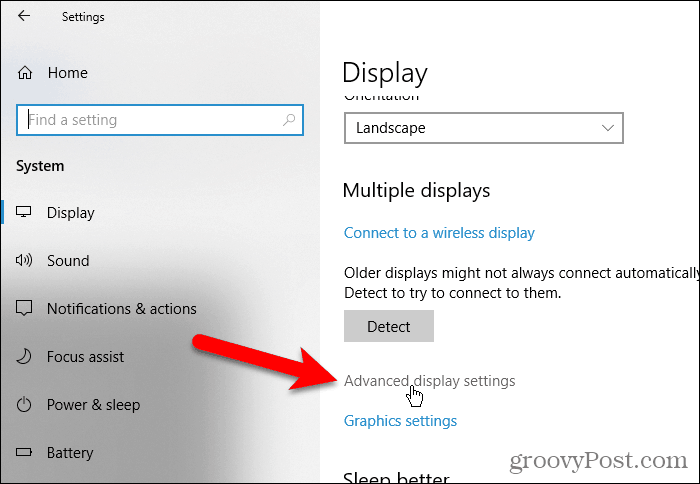
На Напредне поставке екрана на екрану, кликните на Својства адаптера екрана за приказ 1 линк. Број на крају ове везе може се разликовати ако имате више монитора и тренутно сте на монитору који није главни.
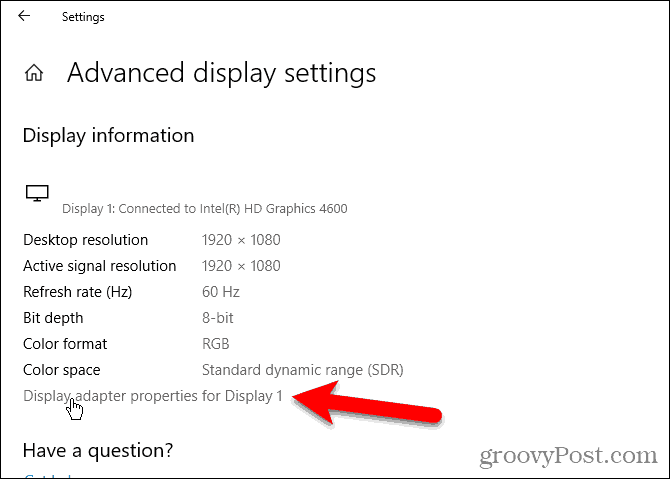
Изаберите Управљање бојама , а затим кликните на Управљање бојама…
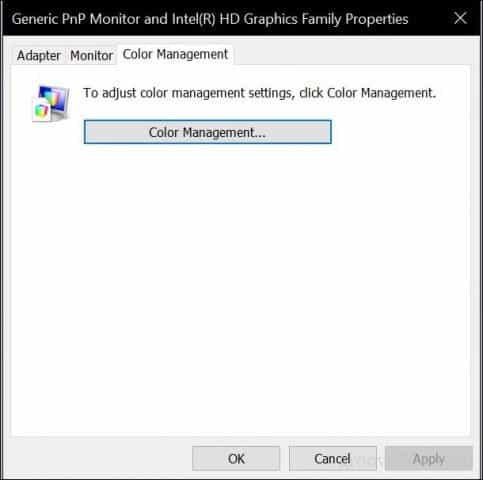
Изаберите Напредно а затим кликните на Калибрација дисплеја.
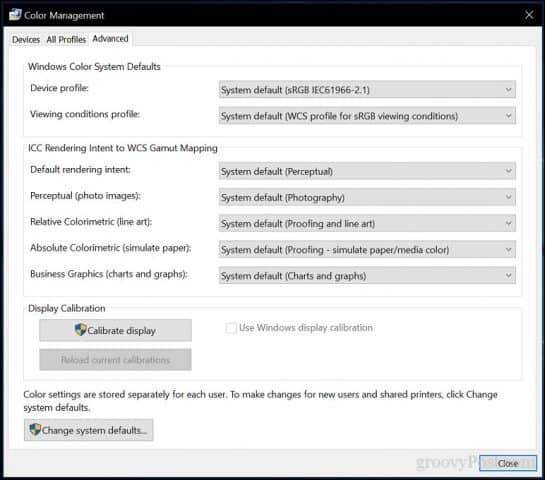
Ово ће започети Приказ калибрације боја чаробњак. Ако сте нови за калибрацију боје монитора, кликните везу Како да калибрирам свој екран? за више информација.
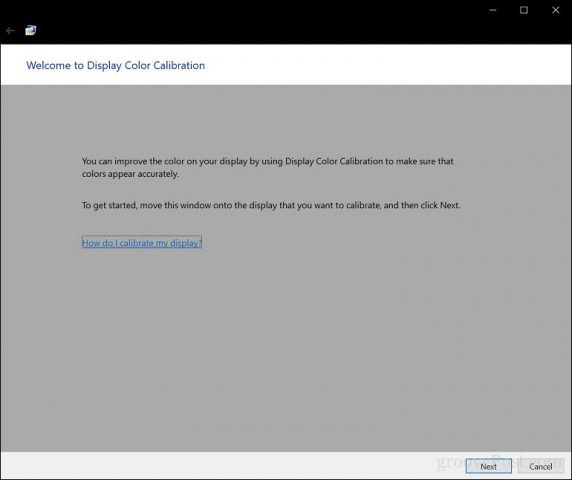
Број боја на вашем мониторуприказ зависи од више фактора, укључујући графички адаптер, врсту монитора који користите и интерфејс. За модуларне мониторе препоручује се коришћење ДВИ (дигиталног видео интерфејса) за гарантовану тачност. Алати за калибрацију за Виндовс 10 фокусирају се на неколико области:
- Гама - како се црвене, зелене и плаве боје пројектују на екран да би дотицале боју слике.
- Свјетлина и контраст - како се елементи појављују на слици без изгледа испраних или превише тамних.
- Баланс боја - колико тачно ваш монитор приказује одређену нијансу сиве.
Тачност ће на крају зависити од ваше властите перцепције. Кликните на Следећи за почетак прилагођавања.
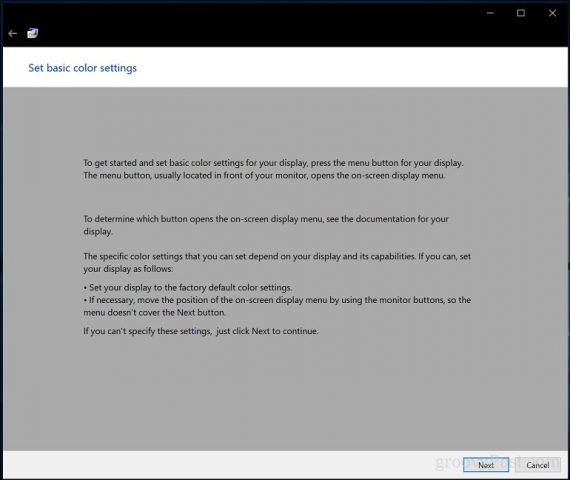
Следите упутства да бисте ресетовали подешавања боје екрана пре него што извршите измене. То се обично може наћи са стране вашег монитора. Кликните на Следећи.
Гамма - црвени, зелени и блуес
Прва промена коју ћете извршити је вашагама, која као што смо раније споменули, одређује како се боје на основу црвене, зелене и плаве боје приказују на екрану. Пример на снимку заслона показује шта треба да покушате да циљате. Кликните на Следећи.
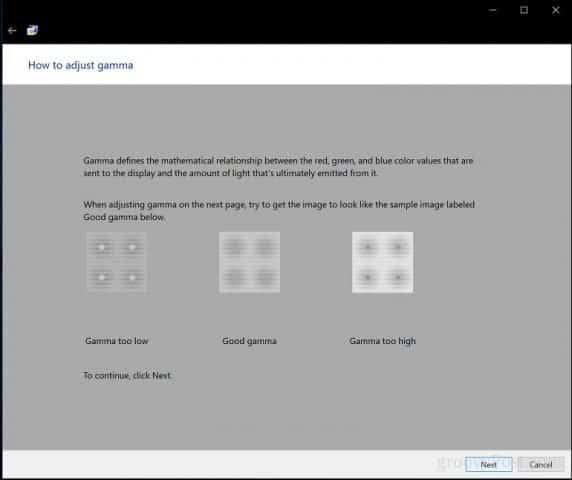
Померите клизач да бисте смањили видљивост слабих тачака. Ако не будете могли уочити разлику између препорука на првој страници, можете да кликнете Следећи или Ресетовање покушајте поново.
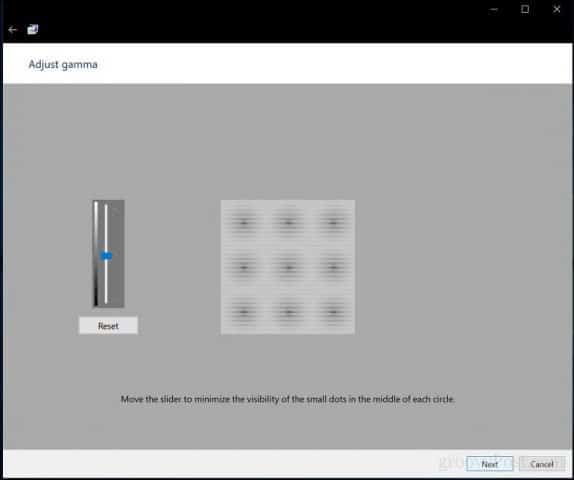
Осветљеност и контраст
Следеће две контроле дисплеја фокусирају се на светлости контраст. За овај одељак чаробњака за калибрацију боја препоручује се да калибрацију изводите у окружењу са природним светлом како бисте постигли најбоље резултате. Ако немате могућност подешавања осветљености, што би могло бити случај ако користите лаптоп, можете да кликнете Прескочите светлост и подешавање контраста. У супротном, кликните Следећи.
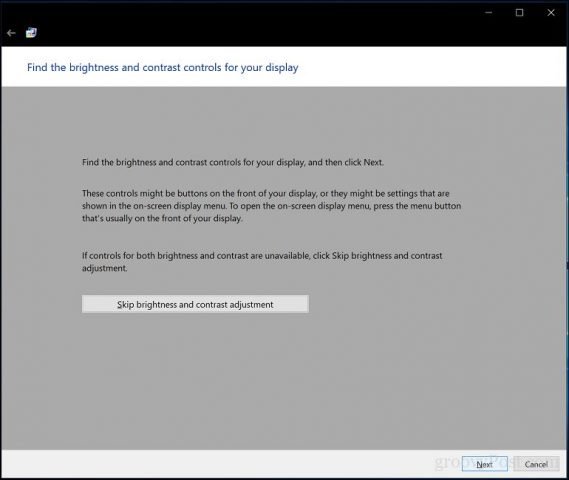
Чаробњак пружа узорак онога што треба да покушате да постигнете. Кликните на Следећи.
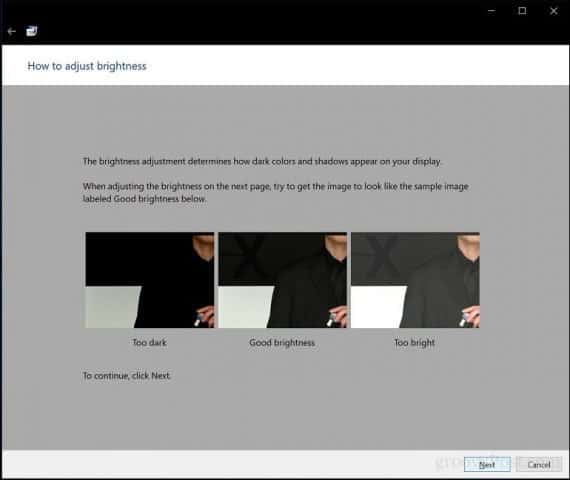
Кликните на Следећи када је комплетан.
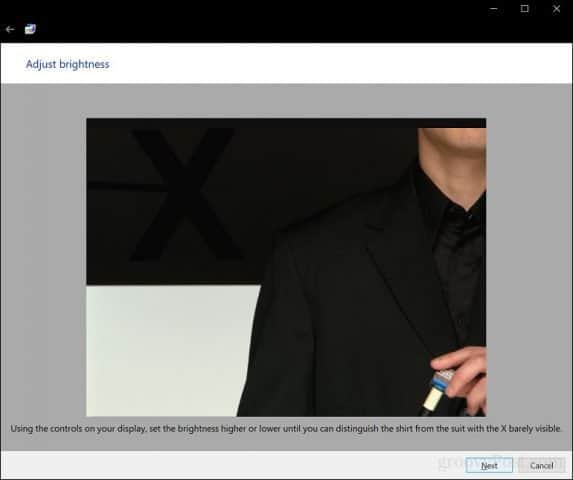
Поновите исти поступак за контраст користећи узорку слике као референцу.
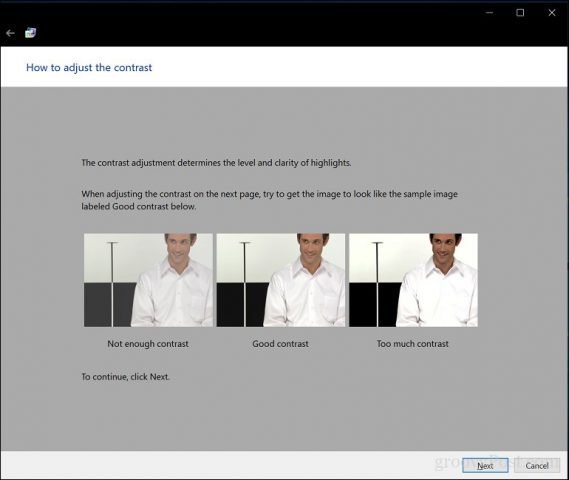
Кликните на Следећи када је комплетан.
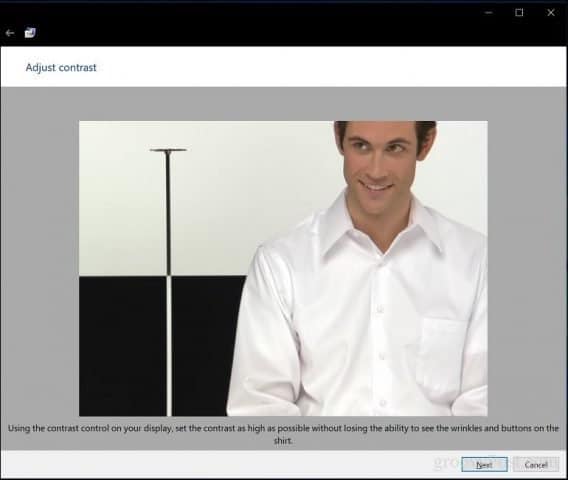
Баланс боја
Чаробњак за калибрацију боја такође вам помаже да прилагодите тачност екрана када приказује одређену нијансу сиве. Кликните на Следећи да почне.
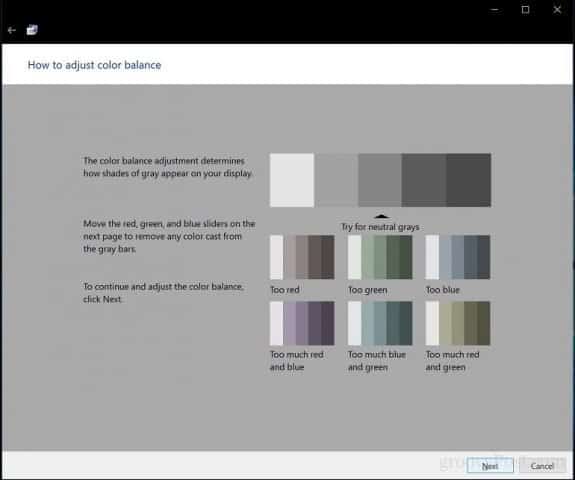
Помоћу клизача извршите одговарајућа подешавања. Кликните на Следећи када је комплетан.
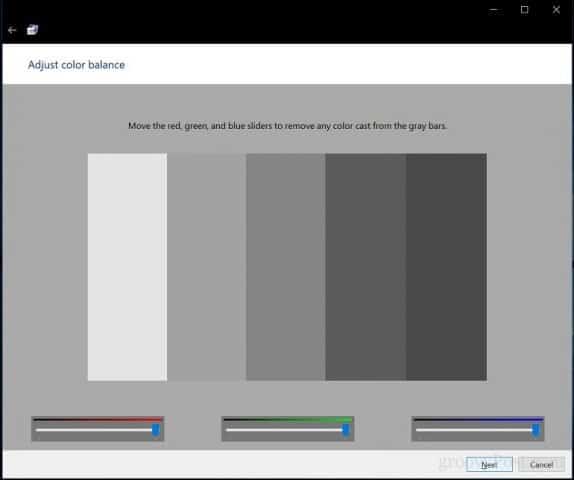
Након завршетка калибрације можете упоредити своје претходне поставке са тренутним изменама. Увек се можете вратити и извршити промене, али ако сте задовољни, кликните Заврши да бисте сачували промене или отказали да бисте сачували претходна подешавања.
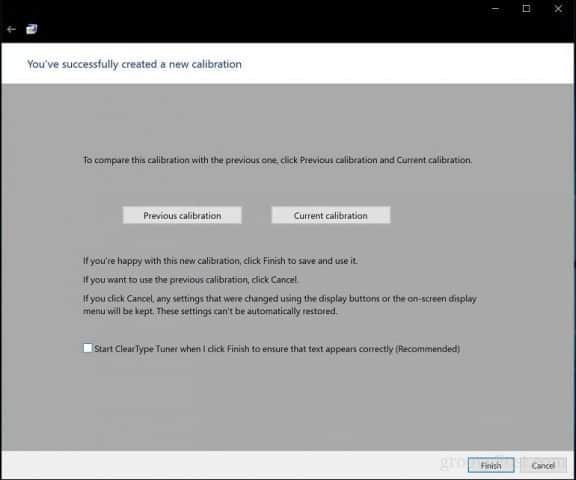
Тамо га имате, сада је подешен ваш дисплејстварају тачнији излаз и загарантоване истинске резултате током штампања садржаја. Уграђени алати за калибрацију можда нису професионални, али представљају добар почетак и или надопуњују професионалније калибраторе.

Да ли радите у окружењу у којем је важна калибрација боја? Ако је то случај, поделите са нама своје искуство, заједно са неколико савета и трикова.










Оставите коментар